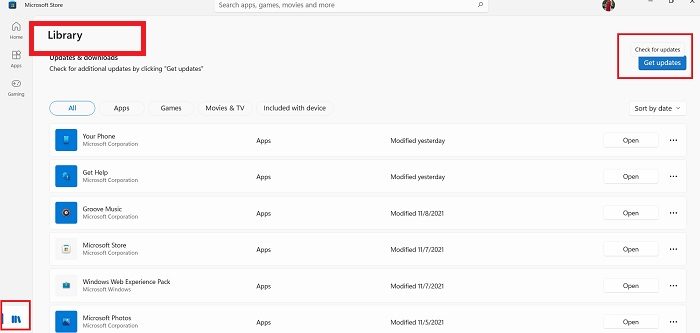Ошибка 1 в Minecraft обычно имеет вид «Minecraft closed with exit code 1» и не содержит какой-либо уточняющей информации в отношении причины появления сбоя. Однако запустить игру нельзя спустя любое количество попыток. Проблема действительно есть и ее нужно исправлять. Вот только в каждом случае сбой может появляться по разным причинам. Мы же проанализировали массу пользовательских отчетов и готовы предложить лучшие способы, которые работают у большинства.
Причины ошибки 1 в Minecraft
В Minecraft ошибка 1 может появляться по следующим причинам:
- Проблема во временных файлах. Они могли быть поврежденными.
- Устаревшая версия Java.
- Некорректные символы в пути. Если где-то установлены специальные символы, это может вызывать проблемы.
Как исправить ошибку 1 в Minecraft?
Вот несколько способов решения проблемы, которые получили много положительных отзывов от затронутых игроков:
- Удалить TempOptifineStore-1.0.json. Нужно ввести в строку «Выполнить» %appdata% и нажать Enter. Далее переходим в Roaming, затем – .minecraft. Удаляем файл TempOptifineStore-1.0.json и пробуем запустить игру.
- Удалить временные файлы. Тоже переходим по пути AppData/Roaming/.minecraft, только удаляем все файлы внутри папки.
- Переустановить Java. Удаляем Java версию через «Программы и компоненты» в системе, а затем с официального сайта Java скачиваем и устанавливаем приложение. Желательно, до момента установки удалить еще все упоминания Java из реестра.
- Добавить атрибут к файлу. Если в пути к файлу используются символы !, @, « и другие, в этом может быть проблема. Открываем «Свойства» файла, в конец строки «Объект» через пробел вставляем –workDir %ProgramData%.minecraft – точно в таком виде (в начале 2 минуса).
Ошибка Minecraft с кодом 1 должна быть исправлена одной из перечисленных выше процедур. Однако есть очень много противоречивых сведений о ней. Будем очень благодарны, если вы опишете вашу ошибку, что вы сделали для решения проблемы и каков результат процедур.
Многие пользователи сталкиваются с ошибкой при попытке запустить Minecraft на своих компьютерах. Эта ошибка может отображаться сообщением с кодом ошибки 1. Это распространенная ошибка в Minecraft, которая может быть вызвана неправильной конфигурацией Java и другими системными проблемами. Код выхода Minecraft 1 является распространенной проблемой, и ее можно решить, выполнив несколько простых методов. В этом руководстве мы попытаемся объяснить, что означает код ошибки 1 в Minecraft и как исправить ошибку Minecraft 1.
Причин этой ошибки в Minecraft может быть несколько. Некоторые из наиболее распространенных причин перечислены ниже.
- Ошибка, вызванная устаревшим или поврежденным графическим драйвером.
- Проблемы, вызванные проблемами с приложением Xbox.
- Проблемы, вызванные модами.
- Ошибки, вызванные неправильным путем запуска Minecraft.
- Ошибки, вызванные неправильным путем к исполняемому файлу Java.
- Ошибки, вызванные поврежденной программой Java.
- Проблемы из-за проблем с приложением Minecraft.
- Другие системные проблемы, такие как поврежденные программные файлы, также могут вызывать эту ошибку.
В следующем руководстве объясняется, что означает код ошибки 1 в Minecraft, и способы устранения этой ошибки.
Способ 1: обновить графические драйверы
Одной из наиболее распространенных причин этой ошибки является устаревший или поврежденный графический драйвер на вашем компьютере. Устаревший графический драйвер может вызвать сбой при запуске многих программ на ваших компьютерах, таких как игры и другие программы. Чтобы решить эту проблему, вы можете попробовать обновить графические драйверы вашей системы из диспетчера устройств. Может быть несколько способов обновить графическую карту в зависимости от типа, который вы используете на своем компьютере. Вы можете ознакомиться с руководством «4 способа обновления графических драйверов в Windows 10», чтобы безопасно выполнить шаги по обновлению графического драйвера, установленного на вашем компьютере, и исправить проблему с кодом выхода Minecraft 1.
Способ 2: восстановить приложение Xbox
Очень распространенная причина ошибки Minecraft может быть вызвана приложением Xbox, которое может объяснить, что означает код ошибки 1 в Minecraft. Поэтому, прежде чем переходить к более продвинутым методам, чтобы выяснить, как исправить ошибку Minecraft 1, вы можете попробовать обновить приложение Xbox и исправить проблемы с приложением.
1. Откройте игровую панель Xbox из меню «Пуск».
2. Найдите и нажмите Настройки приложения.
3. В настройках Xbox Windows прокрутите вниз и нажмите кнопку «Восстановить».
Примечание. Если восстановление не помогло решить проблему, вы также можете попробовать сбросить настройки приложения Xbox, нажав кнопку «Сброс» чуть ниже кнопки «Восстановить». Однако сброс приложения приведет к перемещению всех данных приложения. Поэтому сделайте обязательный бэкап нужного носителя.
Способ 3: удалить моды Minecraft
Новый мод может вызвать ряд ошибок в Minecraft и вызвать несколько ошибок, включая ошибку кода 1. Чтобы решить эту проблему, вы можете попробовать отключить моды или удалить их полностью.
1. Нажмите одновременно клавиши Windows + R, чтобы открыть диалоговое окно «Выполнить».
2. Введите %appdata% и нажмите клавишу Enter.
3. Здесь перейдите и дважды щелкните папку .minecraft.
4. Теперь щелкните папку журналов.
5. Найдите и откройте последний файл.txt.
6. Внимательно проверьте содержимое файла, чтобы увидеть, нет ли проблем с какими-либо модами. Если есть какие-либо проблемные моды, удалите их из Minecraft.
Это эффективный способ исправить проблему с кодом выхода Minecraft 1. Если этот метод не работает, попробуйте следующий.
Метод 4: изменить путь запуска Minecraft
Если вы используете учетную запись Windows со специальными символами, это может вызвать проблемы при запуске игры Minecraft на вашем устройстве. Вы можете выяснить, как исправить ошибку Minecraft 1, изменив путь запуска Minecraft. Обычно игра перестает реагировать на путь запуска или учетную запись пользователя. Вы можете решить эту проблему, изменив путь запуска игры Minecraft на путь без специальных символов.
1. Щелкните правой кнопкой мыши ярлык игры Minecraft на рабочем столе.
2. Здесь выберите Свойства.
3. Перейдите на вкладку «Ярлык».
4. В разделе Target добавьте следующий текст в путь.
workDir %ProgramData%.minecraft
5. Нажмите «Применить» и «ОК», чтобы сохранить изменения.
Если этот метод не помогает и вы до сих пор не знаете, что означает код ошибки 1 в Minecraft и как его исправить, попробуйте следующий метод.
Способ 5: изменить путь к исполняемому файлу Java
Одной из распространенных причин ошибки Minecraft с кодом 1 являются проблемы с каталогом Java. Чтобы решить проблемы, связанные с каталогом Java, вы можете изменить путь к исполняемому файлу Java в вашей системе.
1. Откройте программу запуска Minecraft на своем компьютере и нажмите «Параметры запуска».
2. Здесь найдите и включите исполняемый Java-переключатель.
3. Измените путь к исполняемому файлу Java.
Примечание. Первоначально имя файла Java сохраняется как Jawaw.exe, вам следует рассмотреть возможность его изменения на java.exe.
Способ 6: переустановите программу Java
Если предыдущий метод не устраняет проблемы с кодом выхода Minecraft 1 и проблемы с Java, вы можете попробовать переустановить его, чтобы устранить проблему.
1. Нажмите клавишу Windows, введите Панель управления и нажмите Открыть.
2. Установите «Просмотр по > категории», затем нажмите «Удалить программу».
3. Найдите и выберите программу Java.
4. Теперь нажмите кнопку «Удалить» и подтвердите удаление.
5. После удаления Java с вашего компьютера перезагрузите компьютер.
6. Теперь загрузите Java с его Официальный сайт.
7. Запустите загруженный установочный файл.
8. Здесь нажмите кнопку «Установить» в мастере установки Java.
9. Дождитесь завершения процесса установки.
10. Наконец, нажмите «Закрыть» после установки Java.
Способ 7: переустановите Minecraft
Если ни один из предыдущих методов не работает для вас, и вы все еще не знаете, что означает код ошибки 1 в Minecraft и как исправить ошибку Minecraft 1, вы можете попробовать полностью переустановить игру Minecraft, чтобы исправить все проблемы с игрой. .
Примечание. Сделайте резервную копию данных Minecraft перед удалением игры, чтобы не потерять игровые данные.
1. В меню «Пуск» введите «Приложения и функции» и нажмите «Открыть».
2. Найдите и нажмите «Minecraft Launcher» и выберите «Удалить».
3. Теперь подтвердите запрос, если он есть, и перезагрузите компьютер после удаления Minecraft.
4. Перейдите к официальному сайт загрузки майнкрафта.
5. Теперь нажмите «Загрузить для Windows 7/8» в разделе «НУЖЕН ДРУГОЙ ВКУС?». меню, как показано.
6. Теперь щелкните файл установки, чтобы установить приложение.
7. Нажмите «Далее» в окне установки Microsoft Launcher.
8. Снова нажмите Далее.
9. Теперь нажмите «Установить» в следующем окне.
Способ 8: сброс Windows 10
Многие пользователи, столкнувшиеся с этой проблемой, также сообщили, что сброс Windows устранил для них ошибку. Поэтому, если вы постоянно получаете эту ошибку и ни один из ранее упомянутых методов не помогает вам решить проблему, вы можете рассмотреть возможность сброса Windows. Вы можете ознакомиться с руководством Как выполнить сброс Windows 10 без потери данных, чтобы безопасно перезагрузить компьютер с Windows 10.
Примечание. Как правило, этот метод не рекомендуется, так как сброс настроек Windows может привести к потере данных. Поэтому будьте осторожны при использовании этого метода.
Часто задаваемые вопросы (FAQ)
Q1. Что вызывает код ошибки 1 в Minecraft?
Ответ Код ошибки Minecraft 1 — это распространенная ошибка в Minecraft, вызванная неправильной конфигурацией Java.
Q2. Как исправить код ошибки 1 в Minecraft?
Ответ Вы можете воспользоваться несколькими способами, чтобы решить проблему с кодом ошибки 1. Некоторые из распространенных решений включают обновление графических драйверов и переустановку программы Java.
Q3. Могу ли я сбросить Windows, чтобы исправить код ошибки 1 в Minecraft?
Ответ Как правило, для решения этой проблемы не рекомендуется перезагружать компьютер. Однако, если ничего не работает, вы можете рассмотреть возможность перезагрузки компьютера.
***
Мы надеемся, что это руководство было для вас полезным, и вы смогли понять, что означает код ошибки 1 в Minecraft. Дайте нам знать, какой метод работал для вас лучше всего. Если у вас есть какие-либо предложения или вопросы для нас, сообщите нам об этом в разделе комментариев.
Код ошибки крипер что значит
Мир майнкрафта очень велик и разнообразен. В игре присутствуют различные мобы, которые могут представлять опасность для игрока или же наоборот — пользу. Сегодня мы поговорим о крипере — опасном мобе, которого бояться многие игроки. Он сделал уже немало пакостей в квадратном мире и продолжает творить зло.
Кто такой крипер?
Криперы в мире Minecraft
Криперы, как наемные убийцы, очень бесшумны. Их очень сложно услышать, если ты занят каким-либо делом. Именно по этой причине многие игроки не любят этого моба. Во время добычи полезных ископаемых крипер может подкрасться и взорваться, убив или сильно покалечив жертву. Перед попыткой убийства крипер предупредит вас. Он будет издавать непонятные звуки, похожие на шипение. Это значит — беги Стив, беги! Если вы играете без звука, на сложном или нормальном уровнях, ночью на улице, то вам придется не сладко. Крипер, конечно, вряд ли за раз снесет тебе все жизни, но, по крайней мере, сильно покалечит. День этого моба не убивает, в отличие от зомби или скелетов. Но, в отличие от пауков, крипер враждебен в любое время суток. Это тоже довольно плохо для игроков и делает день не безопасным.
Не знаю, можно ли отнести этот способ к способам борьбы с крипером, но я все равно расскажу вам о нем! Наверное все знают про оцелота — кошку в майнкрафте, так вот, приручаем ее и более не боимся криперов, так как они боятся кошек. Главное поглядывать за кошкой, ибо она может упасть в лаву или быть убитой враждебными мобами.
Ведение боя с крипером
Вообще, если вовремя заметить крипера и настроиться на бой, то сражаться с ним не так сложно. А вот если этот камикадзе застал тебя врасплох, то оказывать сопротивление будет в разы сложнее. У тебя будет всего полторы секунды, что бы отбежать от надувающегося противника. Тактика ведения боя с крипером разнообразна и зависит от выбранного оружия:
В боях с большим количеством противников, крипер может принести вам пользу. Следует завести это существо в самый центр бойни, что бы он был близко к другим противникам и заставить его взорваться. При самоуничтожении он нанесет урон всему, что находится рядом. Так что если ты успеешь отбежать от разгневанного камикадзе, то он не плохо покалечит других враждебных мобов. Так же можно поджечь крипера. В этом случае он просто взорвется.
Но в любых сражениях нужно уделять внимание обороне. Я настоятельно рекомендую вам позаботиться о том, что бы крипер на приближался к вашему жилищу, иначе оно может пострадать. Для обороны от крипера следует использовать следующие советы:
Культ Creeper
Как говорится: «сколько людей, столько и мнений». Так вот мое мнение, что за все время существования майнкрафта зародился некий культ. Я называю его культом криперов. Что это такое?
Суть культа: некое обожествление крипера, как кошек в Египте, например. Сейчас вы наверное подумаете: «автор, ты слетел с катушек». Но я вам твердо отвечаю НЕТ! Вот вы сами подумайте, какие приколы про майнкрафт мы видим чаще всего? Я, лично, про крипера. Далее, в европе сейчас существует мода, которая постепенно приходит к нам. Люди начинают носить одежду похожую на шкуру крипера. Вот вам и пример:
На этом все, конечно, эту теорию еще можно доработать, если кто то хочет, с радостью вас выслушаю. Комментируйте! Будет интересно услышать ваше мнение.
Крипер читает реп
Вот несколько прикольных видео о крипере, в которых крипер участвует в реп-битвах с другими мобами:
А вот еще одно прикольное видео про крипера
(Всего 31 голосов. Рейтинг: 4,35 из 5)
Как решить ошибку 1020 Доступ запрещен
Этот тип проблем снижает производительность веб-сайта, потому что, когда один или несколько пользователей пытаются получить к нему доступ, его невозможно загрузить. Это заставляет Google понять, что в скорости загрузки страницы есть недостаток, который вредит ее ранжированию.
Но прежде чем заявить, что проблема действительно на сервере, необходимо оценить некоторые настройки на компьютере, так как существует вероятность, что проблема локальная.
Что означает ошибка 1020 Доступ запрещен?
Сообщения об ошибках, начинающиеся с 1xxx, относятся к проблемам с подключением на сайтах, использующих прокси Cloudflare. Одна из них – ошибка “1020 Доступ запрещен”. Это означает, что вы нарушили правило брандмауэра и ваш запрос заблокирован.
На практике копии файлов веб-сайта распространяются по различным серверам, входящим в сеть CDN. Таким образом, пользователь будет подключен к серверу, ближайшему к его местоположению.
Помимо повышения производительности, Cloudflare также предлагает некоторые функции безопасности, которые помогают защитить веб-сайт от кибератак. Среди них DDoS-атака, когда происходит несколько одновременных обращений к странице либо реальными пользователями, либо так называемыми компьютерами-зомби.
Почему возникает ошибка 1020?
Стоит отметить, что Cloudflare использует файлы cookie, которые хранятся на компьютере для хранения различной информации о взаимодействии со страницей и обеспечения большей безопасности сайта WordPress. Следовательно, могут возникать конфликты при использовании этих файлов, которые делают доступ недоступным.
Как устранить ошибку 1020: отказано в доступе?
Цель ошибки 1020 – защитить сайт от нежелательных пользователей. Однако можно заблокировать IP-адрес, который на самом деле не представляет опасности.
Поэтому, прежде чем связываться с провайдером, важно подумать, нет ли локального происшествия, которое мешает работе веб-сайта. Ниже проверьте, какие факторы могут вызвать эту ошибку.
Узнайте, разрешает ли браузер использование файлов cookie
Как уже упоминалось, Cloudflare использует файлы cookie для управления доступом пользователей к веб-сайту. Поэтому важно проверить в настройках браузера, есть ли разрешение на использование этой функции. Если использование не разрешено, доступ к сайту может быть запрещен.
В Chrome, например, этот параметр можно получить в разделе «Настройки» > «Конфиденциальность и безопасность» > «Настройки сайта»> «Файлы cookie и данные сайта». Обратите внимание, что опция, позволяющая хранить файлы cookie, должна быть включена.
Изучите любые расширения браузера, которые могут блокировать файлы cookie
Очистите кеш браузера
Этот сценарий идеально подходит для возникновения ошибки отказа в доступе, так как способствует существованию устаревших файлов cookie на локальном компьютере. Поэтому необходимо очистить кеш браузера и снова получить доступ к сайту.
Таким образом, все необходимые файлы будут полностью перезагружены, что приведет к их обновлению, что позволит веб-сайту функционировать.
Попробуйте использовать другой браузер
Измените настройки администратора сайта
Если ни одна из попыток настройки локального компьютера не принесла ожидаемого результата, проблема может быть в сервере. Поэтому вам нужно получить доступ к настройкам Cloudflare или попросить об этом администратора и проверить журналы активности.
Это позволяет вам проверить, есть ли заблокированные IP-адреса. Кроме того, вы можете определить необходимость изменения правил брандмауэра или добавления желаемого IP-адреса для предоставления доступа пользователю, который не может получить доступ к веб-сайту.
Обратитесь в службу технической поддержки
Код ошибки 500 на Мегафоне: причины появления и способы устранения
В Мегафон ошибка 500 уведомляет пользователя о чрезмерно высокой нагрузке на серверное оборудование или базу данных мобильного оператора, по этой причине, кратковременно абонент может иметь проблемы с доступом к электронным сервисам, личному кабинету или мобильному приложению.
Стоит отметить, что внутренняя ошибка с кодом 500 наблюдается постоянно, и, является стабильной, что не характерно для телекоммуникационной компании.
В интернете, большая часть сайтов и сервисов, время от времени, будет показывать ошибку 500 и это нормально. Значит, в определенную секунду времени, нагрузка на процессор, оперативную память или жесткий диск сервера превысила все допустимые лимиты. Чтобы избежать выхода оборудования из строя, система автоматически ограничивает доступ к определенным ресурсам на некоторое время – обычно 10-15 минут.
Мегафон ошибка 500 – что это значит?
Когда появляется внутренняя ошибка с кодом 500 на Мегафоне, вы должны определить, на каком адресе страницы или услуги находитесь, по возможности не обновлять её часто.
В компании Мегафон, официальный сайт сделан качественно, за исключением правильного распределения нагрузки трафика. Здесь есть поддомены, например для входа в личный кабинет или интернет магазин – все эти сайты разные, находятся на независимых друг от друга серверах с целью «оптимизации» скорости работы.
Но, к сожалению, код ошибки Мегафон 500 – это не проблема сервера, а проблема корректной настройки ресурса системным администратором.
Внутренняя ошибка сервера Мегафон
Оператор Мегафон располагая огромными техническими возможностями и современным оборудованием, являясь конкурентной компанией на российском рынке среди операторов мобильной связи, банковской сферы и домашнего интернета, должен заботиться о своем рядовом пользователе.
Сделать это достаточно просто:
Простыми словами, код Ошибки 500 в Мегафоне символизирует о том, что официальный сайт или приложение недоступны в настоящее время из-за высокой нагрузки на оперативную память, процессор или жесткий диск.
Где чаще всего появляется код ошибки 500 в Мегафоне?
Ниже, будут предложены общие рекомендации и варианты исправления, которые помогут в 100% случаев.
Код ошибки 500 в личном кабинете Мегафон
Личный кабинет Мегафона расположен в сети по адресу: lk. megafon. ru – это поддомен сайта, который расположен на отдельном сервере. Ввиду того, что ЛК является наиболее посещаемым сервисом компании (на основе статистики), соответственно на него ложится большая часть нагрузки по трафику.
Из-за превышения допустимых лимитов, когда в 1 секунду в ЛК пытаются авторизоваться несколько миллионов человек – сервер включает защиту от перегрузки, ограничивая доступ всем посетителям. В результате на экране появляется ошибка 500 Мегафон (внутренняя ошибка сервера).
В зависимости от уровня нагрузки, системный администратор может принудительно включить работу сервера, или сработает программа автоматического включения сервиса в работу после того, как трафик немного спадет.
Что делать в таких случаях? – Нужно подождать некоторое время, обновления страницы лишь усугубляют ситуацию, поэтому рекомендуется закрыть сайт и открыть через 10-15 минут. Ошибка 500 исчезнет.
Код ошибки 500 в приложении Мегафон
Мобильное приложение Мегафон, как и официальный сайт компании работает на аналогичных серверах и имеет такие же преимущества и недостатки. Но, в приложении Мегафон, ошибка 500 наблюдается реже, ведь это мобильная версия сайта с хорошей оптимизацией и скоростью работы.
Если вы наблюдаете, что программа перестала отвечать на ваши запросы и нажатия – выйдите из неё, причем рекомендуется не просто свернуть приложение, а полностью выключить его. Повторите попытку через 10-15 минут, все должно заработать.
Причины возникновения ошибки в Мегафоне
Рассмотрим, почему чаще всего вы видите ошибку 500 (внутренняя ошибка сервера) в личном кабинете и мобильном приложении оператора:
Если вы определили еще слабые места – пишите об этом в комментариях. Обновим материал.
Что делать, если обнаружена внутренняя ошибка сервера (код 500)?
Сразу стоит отметить, что большая часть случаев, когда ошибка 500 на Мегафоне появляется – решается простым ожиданием решения проблемы системными администраторами.
Не нужно искать проблему со своей стороны – это исключается сразу. Ошибка 500 уведомляет о недоступности в настоящее время личного кабинета, интернет магазина, приложения или любого другого сервиса компании. Отнеситесь к этому с пониманием и подождите 10-15 минут для восстановления работоспособности.
Отзывы
Уважаемые посетители, ниже вы можете оставить свой комментарий, так мы поймем текущую ситуацию по возникновению 500 ошибок. Для этого напишите, на какой странице возникла проблема, через какое время вам удалось её открыть. Пожалуйста, будьте вежливы и дружелюбны. Давайте сделаем интернет лучше.
Источник
Крипер в Майнкрафт
Код ошибки creeper майнкрафт
Криперы в мире Minecraft
Криперы, как наемные убийцы, очень бесшумны. Их очень сложно услышать, если ты занят каким-либо делом. Именно по этой причине многие игроки не любят этого моба. Во время добычи полезных ископаемых крипер может подкрасться и взорваться, убив или сильно покалечив жертву. Перед попыткой убийства крипер предупредит вас. Он будет издавать непонятные звуки, похожие на шипение. Это значит — беги Стив, беги! Если вы играете без звука, на сложном или нормальном уровнях, ночью на улице, то вам придется не сладко. Крипер, конечно, вряд ли за раз снесет тебе все жизни, но, по крайней мере, сильно покалечит. День этого моба не убивает, в отличие от зомби или скелетов. Но, в отличие от пауков, крипер враждебен в любое время суток. Это тоже довольно плохо для игроков и делает день не безопасным.
Не знаю, можно ли отнести этот способ к способам борьбы с крипером, но я все равно расскажу вам о нем! Наверное все знают про оцелота — кошку в майнкрафте, так вот, приручаем ее и более не боимся криперов, так как они боятся кошек. Главное поглядывать за кошкой, ибо она может упасть в лаву или быть убитой враждебными мобами.
Ведение боя с крипером
Вообще, если вовремя заметить крипера и настроиться на бой, то сражаться с ним не так сложно. А вот если этот камикадзе застал тебя врасплох, то оказывать сопротивление будет в разы сложнее. У тебя будет всего полторы секунды, что бы отбежать от надувающегося противника. Тактика ведения боя с крипером разнообразна и зависит от выбранного оружия:
В боях с большим количеством противников, крипер может принести вам пользу. Следует завести это существо в самый центр бойни, что бы он был близко к другим противникам и заставить его взорваться. При самоуничтожении он нанесет урон всему, что находится рядом. Так что если ты успеешь отбежать от разгневанного камикадзе, то он не плохо покалечит других враждебных мобов. Так же можно поджечь крипера. В этом случае он просто взорвется.
Но в любых сражениях нужно уделять внимание обороне. Я настоятельно рекомендую вам позаботиться о том, что бы крипер на приближался к вашему жилищу, иначе оно может пострадать. Для обороны от крипера следует использовать следующие советы:
Культ Creeper
Вот несколько прикольных видео о крипере, в которых крипер участвует в реп-битвах с другими мобами:
А вот еще одно прикольное видео про крипера
(Всего 31 голосов. Рейтинг: 4,35 из 5)
Майнкрафт код ошибки 1 как исправить
Самая популярная песочница собрала внушительную армию фанатов, которая запускает миллионы игровых сессий ежедневно. Естественно, при таких масштабах нельзя обойтись без сбоев. Одной из популярных проблем является ошибка “Minecraft closed with exit code 1” или “TLauncher: произошла непредвиденная ошибка”, которая появляется при запуске TLauncher Forge любой версии. Сегодня мы постараемся рассказать о всех возможных причинах данного бага, а также покажем как устранить большинство из них.
Ошибка “Minecraft closed with exit code 1”
Причины ошибки в Майнкрафт
Сама ошибка указывает лишь на то, что произошел сбой. Конкретную информацию можно увидеть в информационном окне, где будет указанна сама причина. Источники проблемы могут быть разными, отчего пользователи получают различные уведомления:
Непредвиденная ошибка в TLauncher
В основном проблема появляется после смены версии ОС, применении системных обновлений или переходе на новую версию игрового лаунчера. Также стоит упомянуть про влияние модов и расширений.
Как исправить Minecraft closed with exit code 1
Мы собрали все отмеченные игроками решения, а описание сделали начиная с самых простых. Далее действуйте по-пунктам, каждый раз проверяя работоспособность игры.
Описанная ошибка в Майнкрафт является очень распространенной. Поочередно проверьте все пункты, которые обязательно должны помочь в устранении бага.
Самая популярная песочница собрала внушительную армию фанатов, которая запускает миллионы игровых сессий ежедневно. Естественно, при таких масштабах нельзя обойтись без сбоев и ошибок. Одной из популярных проблем является ошибка, которая появляется в консоли – “Minecraft closed with exit code 1” или “TLauncher: произошла непредвиденная ошибка”, при запуске TLauncher Forge любой версии.
Сегодня мы постараемся рассказать о всех возможных причинах данного бага, а также покажем как устранить большинство из них.
Причины ошибки closed with exit code 1 в Майнкрафт
Сама ошибка указывает лишь на то, что произошел сбой. Конкретную информацию можно увидеть в информационном окне, где будет указанна сама причина. Источники проблемы могут быть разными, отчего пользователи получают различные уведомления:
– В основном, указывается неизвестная ошибка, из-за которой игра была аварийно закрыта.
– Несовместимость драйверов и видеокодеков с требуемыми в Майнкрафте.
– Отсутствуют рабочие драйвера видеокарты ATI или NVIDIA.
В основном проблема появляется после смены версии ОС, применении системных обновлений или переходе на новую версию игрового лаунчера. Также стоит упомянуть про влияние модов и расширений.
Как исправить ошибку Minecraft closed with exit code 1
Мы собрали все отмеченные игроками решения, а описание сделали начиная с самых простых. Далее действуйте по-пунктам, каждый раз проверяя работоспособность игры.
1) Очень часто игра крашится из-за единичных сбоев, из чего следуют простые выводы – перезагрузить TLauncher и сам компьютер. Пробуйте.
2) Если вы дополнительно устанавливали некоторые моды, тем более левые, просмотрите карантин вашего антивируса (там могут быть заблокированы файлы игры), а лучше на время запуска отключите экран защиты.
3) Часто в описании указывается на необходимость актуальных драйверов видеокарты. Через “Диспетчер устройств” удалите, а после обновите драйвера для видеокарты. Я бы советовал использовать сторонние утилиты – NVIDIA GeForce Experience, Driver Pack Solution или Driver Booster. Также стоит упомянуть про актуальную версию Java и DirectX на компьютере.
4) Если у вас наряду с основной, есть встроенная видеокарта, то лучше её отключить. Это делается так же, через Диспетчер – правой кнопкой по ней и жмем на “Отключить”.
5) Часто после обновления всех необходимых драйверов ошибка выскакивает все равно. Здесь уже следует переустановить сам Майнкрафт. Такая переустановка игры после апдейта дров помогает чаще всего.
6) Отключите, а лучше деинсталлируйте все установленные моды.
7) Если ничего не поможет, тогда используйте лог ошибки, скопируйте его и отправьте на официальные форумы, либо в техподдержку самой игры.
Описанная ошибка в Майнкрафт является очень распространенной. Поочередно проверьте все пункты, которые обязательно должны помочь в устранении бага в консоли.
| Номер ошибки: | Ошибка 1 |
| Название ошибки: | IM_e_not_allowing_new_users |
| Описание ошибки: | Minecraft Not Working: Fatal Error(1). IM_e_not_allowing_new_users. |
| Разработчик: | Mojang |
| Программное обеспечение: | Minecraft |
| Относится к: | Windows XP, Vista, 7, 8 |
Совместима с Windows 2000, XP, Vista, 7, 8 и 10
Признаки ошибки 1
Такие сообщения об ошибках 1 могут появляться в процессе установки программы, когда запущена программа, связанная с Mojang (например, Minecraft), при запуске или завершении работы Windows, или даже при установке операционной системы Windows. Отслеживание момента появления ошибки 1 является важной информацией при устранении проблемы.
Причины ошибки 1
Ошибки типа Ошибки во время выполнения, такие как «Ошибка 1», могут быть вызваны целым рядом факторов, поэтому важно устранить каждую из возможных причин, чтобы предотвратить повторение ошибки в будущем.
Ошибки во время выполнения в базе знаний
Как исправить ошибку Minecraft 1
Ниже описана последовательность действий по устранению ошибок, призванная решить проблемы Ошибка 1. Данная последовательность приведена в порядке от простого к сложному и от менее затратного по времени к более затратному, поэтому мы настоятельно рекомендуем следовать данной инструкции по порядку, чтобы избежать ненужных затрат времени и усилий.
Шаг 1: Восстановить записи реестра, связанные с ошибкой 1
Редактирование реестра Windows вручную с целью удаления содержащих ошибки ключей Ошибка 1 не рекомендуется, если вы не являетесь специалистом по обслуживанию ПК. Ошибки, допущенные при редактировании реестра, могут привести к неработоспособности вашего ПК и нанести непоправимый ущерб вашей операционной системе. На самом деле, даже одна запятая, поставленная не в том месте, может воспрепятствовать загрузке компьютера!
В связи с подобным риском мы настоятельно рекомендуем использовать надежные инструменты очистки реестра, такие как WinThruster [Загрузить] (разработанный Microsoft Gold Certified Partner), чтобы просканировать и исправить любые проблемы, связанные с Ошибка 1. Используя очистку реестра [Загрузить], вы сможете автоматизировать процесс поиска поврежденных записей реестра, ссылок на отсутствующие файлы (например, вызывающих ошибку %%error_name%%) и нерабочих ссылок внутри реестра. Перед каждым сканированием автоматически создается резервная копия, позволяющая отменить любые изменения одним кликом и защищающая вас от возможного повреждения компьютера. Самое приятное, что устранение ошибок реестра [Загрузить] может резко повысить скорость и производительность системы.
Предупреждение: Если вы не являетесь опытным пользователем ПК, мы НЕ рекомендуем редактирование реестра Windows вручную. Некорректное использование Редактора реестра может привести к серьезным проблемам и потребовать переустановки Windows. Мы не гарантируем, что неполадки, являющиеся результатом неправильного использования Редактора реестра, могут быть устранены. Вы пользуетесь Редактором реестра на свой страх и риск.
Перед тем, как вручную восстанавливать реестр Windows, необходимо создать резервную копию, экспортировав часть реестра, связанную с Ошибка 1 (например, Minecraft):
Следующие шаги при ручном редактировании реестра не будут описаны в данной статье, так как с большой вероятностью могут привести к повреждению вашей системы. Если вы хотите получить больше информации о редактировании реестра вручную, пожалуйста, ознакомьтесь со ссылками ниже.
Мы не несем никакой ответственности за результаты действий, совершенных по инструкции, приведенной ниже – вы выполняете эти задачи на свой страх и риск.
Шаг 2: Проведите полное сканирование вашего компьютера на вредоносное ПО
Есть вероятность, что ошибка 1 может быть связана с заражением вашего компьютера вредоносным ПО. Эти вредоносные злоумышленники могут повредить или даже удалить файлы, связанные с Ошибки во время выполнения. Кроме того, существует возможность, что ошибка 1 связана с компонентом самой вредоносной программы.
Совет: Если у вас еще не установлены средства для защиты от вредоносного ПО, мы настоятельно рекомендуем использовать Emsisoft Anti-Malware (скачать). В отличие от других защитных программ, данная программа предлагает гарантию удаления вредоносного ПО.
Шаг 3: Очистить систему от мусора (временных файлов и папок) с помощью очистки диска (cleanmgr)
Со временем ваш компьютер накапливает ненужные файлы в связи с обычным интернет-серфингом и повседневным использованием компьютера. Если такие ненужные файлы иногда не удалять, они могут привести к снижению быстродействия Minecraft или к ошибке 1, возможно вследствие конфликтов файлов или перегрузки жесткого диска. Удаление таких временных файлов при помощи утилиты Очистка диска может не только устранить ошибку 1, но и существенно повысить быстродействие вашего компьютера.
Совет: Хотя утилита Очистки диска является прекрасным встроенным инструментом, она удаляет не все временные файлы с вашего компьютера. Другие часто используемые программы, такие как Microsoft Office, Firefox, Chrome, Live Messenger, а также сотни других программ не поддаются очистке при помощи программы Очистка диска (включая некоторые программы Mojang).
Из-за недостатков утилиты Windows Очистка диска (cleanmgr) мы настоятельно рекомендуем использовать специализированное программное обеспечение очистки жесткого диска / защиты конфиденциальности, например WinSweeper [Загрузить] (разработано Microsoft Gold Partner), для очистки всего компьютера. Запуск WinSweeper [Загрузить] раз в день (при помощи автоматического сканирования) гарантирует, что ваш компьютер всегда будет чист, будет работает быстро и без ошибок %%error_name%%, связанных с временными файлами.
Как запустить Очистку диска (cleanmgr) (Windows XP, Vista, 7, 8 и 10):
Шаг 4: Обновите драйверы устройств на вашем компьютере
Ошибки 1 могут быть связаны с повреждением или устареванием драйверов устройств. Драйверы с легкостью могут работать сегодня и перестать работать завтра по целому ряду причин. Хорошая новость состоит в том, что чаще всего вы можете обновить драйверы устройства, чтобы устранить проблему с Ошибка 1.
В связи с временными затратами и общей сложностью обновления драйверов мы настоятельно рекомендуем использовать утилиту обновления драйверов, например DriverDoc (разработана Microsoft Gold Partner), для автоматизации этого процесса.
Пожалуйста, учтите: Ваш файл Ошибка 1 может и не быть связан с проблемами в драйверах устройств, но всегда полезно убедиться, что на вашем компьютере установлены новейшие версии драйверов оборудования, чтобы максимизировать производительность вашего ПК.
Шаг 5: Используйте Восстановление системы Windows, чтобы «Отменить» последние изменения в системе
Восстановление системы Windows позволяет вашему компьютеру «отправиться в прошлое», чтобы исправить проблемы Ошибка 1. Восстановление системы может вернуть системные файлы и программы на вашем компьютере к тому времени, когда все работало нормально. Это потенциально может помочь вам избежать головной боли от устранения ошибок, связанных с 1.
Пожалуйста, учтите: использование восстановления системы не повлияет на ваши документы, изображения или другие данные.
Чтобы использовать Восстановление системы (Windows XP, Vista, 7, 8 и 10):
Шаг 6: Удалите и установите заново программу Minecraft, связанную с Ошибка 1
Инструкции для Windows 7 и Windows Vista:
Инструкции для Windows XP:
Инструкции для Windows 8:
После того, как вы успешно удалили программу, связанную с Ошибка 1 (например, Minecraft), заново установите данную программу, следуя инструкции Mojang.
Совет: Если вы абсолютно уверены, что ошибка 1 связана с определенной программой Mojang, удаление и повторная установка программы, связанной с Ошибка 1 с большой вероятностью решит вашу проблему.
Шаг 7: Запустите проверку системных файлов Windows («sfc /scannow»)
Проверка системных файлов представляет собой удобный инструмент, включаемый в состав Windows, который позволяет просканировать и восстановить поврежденные системные файлы Windows (включая те, которые имеют отношение к Ошибка 1).
Чтобы запустить проверку системных файлов (Windows XP, Vista, 7, 8 и 10):
Шаг 8: Установите все доступные обновления Windows
Microsoft постоянно обновляет и улучшает системные файлы Windows, связанные с Ошибка 1. Иногда для решения проблемы Ошибки во время выполнения нужно просто напросто обновить Windows при помощи последнего пакета обновлений или другого патча, которые Microsoft выпускает на постоянной основе.
Чтобы проверить наличие обновлений Windows (Windows XP, Vista, 7, 8 и 10):
Шаг 9: Произведите чистую установку Windows
Предупреждение: Мы должны подчеркнуть, что переустановка Windows займет очень много времени и является слишком сложной задачей, чтобы решить проблемы Ошибка 1. Во избежание потери данных вы должны быть уверены, что вы создали резервные копии всех важных документов, изображений, программ установки программного обеспечения и других персональных данных перед началом процесса. Если вы сейчас е создаете резервные копии данных, вам стоит немедленно заняться этим (скачать рекомендованное решение для резервного копирования), чтобы защитить себя от безвозвратной потери данных.
Пожалуйста, учтите: Если проблема 1 не устранена после чистой установки Windows, это означает, что проблема Ошибки во время выполнения ОБЯЗАТЕЛЬНО связана с аппаратным обеспечением. В таком случае, вам, вероятно, придется заменить соответствующее оборудование, вызывающее ошибку 1.
Информация об операционной системе
Сообщения об ошибках 1 могут появляться в любых из нижеперечисленных операционных систем Microsoft Windows:
Проблема с 1 все еще не устранена?
Обращайтесь к нам в любое время в социальных сетях для получения дополнительной помощи:
Об авторе: Джей Гитер (Jay Geater) является президентом и генеральным директором корпорации Solvusoft — глобальной компании, занимающейся программным обеспечением и уделяющей основное внимание новаторским сервисным программам. Он всю жизнь страстно увлекался компьютерами и любит все, связанное с компьютерами, программным обеспечением и новыми технологиями.
Источник
Содержание
- Исправить код ошибки Minecraft Creeper, арбалет, светящийся камень и т. д. На ПК
- Что означают эти ошибки Minecraft?
- Minecraft Error Drowned, Creeper, Crossbow, Ghast. Glowstone, Haybale, Piglin, Pufferfish, Terracotta, Haybale и т. д.
- Общие предложения по исправлению кодов ошибок Minecraft на ПК с Windows
- 1) Проверьте наличие обновлений Minecraft на вашем ПК.
- 2) Очистите данные для входа в Minecraft.
- 3) Попробуйте принудительный вход
- 4) Измените настройки DNS
- 5) Полностью удалите и переустановите Minecraft.
- 6) Другие предложения
- Minecraft Error Code Creeper: What is it & how to fix ?
- Aww man Creepers are in the error codes now!
- Minecraft
- Minecraft Error Code Creeper
- How to fix it?
- код ошибки крипер майнкрафт как исправить
- Aww man Creepers are in the error codes now!
- Minecraft
- Minecraft Error Code Creeper
- How to fix it?
- Крипер в Майнкрафт
- Код ошибки creeper майнкрафт
- Криперы в мире Minecraft
- Ведение боя с крипером
- Культ Creeper
- Майнкрафт код ошибки 1 как исправить
- Причины ошибки в Майнкрафт
- Как исправить Minecraft closed with exit code 1
- Причины ошибки closed with exit code 1 в Майнкрафт
- Как исправить ошибку Minecraft closed with exit code 1
- Признаки ошибки 1
- Причины ошибки 1
- Ошибки во время выполнения в базе знаний
- Как исправить ошибку Minecraft 1
- Шаг 1: Восстановить записи реестра, связанные с ошибкой 1
- Шаг 2: Проведите полное сканирование вашего компьютера на вредоносное ПО
- Шаг 3: Очистить систему от мусора (временных файлов и папок) с помощью очистки диска (cleanmgr)
- Шаг 4: Обновите драйверы устройств на вашем компьютере
- Шаг 5: Используйте Восстановление системы Windows, чтобы «Отменить» последние изменения в системе
- Шаг 6: Удалите и установите заново программу Minecraft, связанную с Ошибка 1
- Шаг 7: Запустите проверку системных файлов Windows («sfc /scannow»)
- Шаг 8: Установите все доступные обновления Windows
- Шаг 9: Произведите чистую установку Windows
- Информация об операционной системе
- Проблема с 1 все еще не устранена?
- Код ошибки крипер что значит
- Кто такой крипер?
- Криперы в мире Minecraft
- Ведение боя с крипером
- Культ Creeper
Исправить код ошибки Minecraft Creeper, арбалет, светящийся камень и т. д. На ПК
В этом посте мы покажем вам, как исправить Minecraft Error Creeper, Crossbow, Piglin, Pufferfish, Drowned, Ghast. Glowstone, Haybale, Parrot, Terracotta, Bat и т. д., которые вы можете увидеть на своем ПК с Windows 11/10.
Что означают эти ошибки Minecraft?
Несмотря на то, что для ошибки необычно иметь имя вместо нескольких случайных букв и цифр, это не делает ее менее громоздкой. Некоторые из их имен —Creeper, Crossbow, Drowned, Ghast. Glowstone, Haybale, Piglin, Pufferfish, Parrot, Terracotta, Bat. С этими ошибками Minecraft обычно сталкивается игрок, когда он/она пытается войти в систему, если есть проблема с сетью или подключением или если файлы игры были повреждены.
Minecraft Error Drowned, Creeper, Crossbow, Ghast. Glowstone, Haybale, Piglin, Pufferfish, Terracotta, Haybale и т. д.
Minecraft сегодня сам по себе феномен. Учитывая, как долго она существует, вы действительно не можете назвать ее еще одной игрой типа песочницы.
Программы для Windows, мобильные приложения, игры — ВСЁ БЕСПЛАТНО, в нашем закрытом телеграмм канале — Подписывайтесь:)
Однако, какой бы популярной и увлекательной ни была игра, это не освобождает ее от ошибок. В этой статье мы обсудим, что это за ошибки и как, если вы столкнулись с ними, вы можете их исправить. Вот некоторые конкретные причины и исправления:
- Minecraft Error Creeper : проблема с сетью помешала вашему входу в систему. Убедитесь, что ваше соединение стабильно и правильно настроено.
- Minecraft Error Crossbow : во время входа в систему произошла ошибка клиента. Попробуйте перезапустить игру и/или оставить ее бездействующей на пару минут, прежде чем повторить попытку.
- Ошибка Minecraft Glowstone : не удалось выполнить вход во все сервисы. Попробуйте перезапустить игру или дождитесь, пока сервисы решат свои проблемы, и повторите попытку.
- Утопленная ошибка Minecraft : это означает, что вы столкнулись с неизвестной ошибкой во время входа в систему. Полностью закройте Minecraft, перезагрузите устройство и повторите попытку входа.
- Ошибка Minecraft Ghast : конфликтующий кеш учетных данных. В Windows и Xbox попробуйте выйти из Xbox Live и снова войти. На Switch попробуйте нажать кнопку «Очистить учетные данные» в меню «Настройки» > «Профиль».
- Ошибка Minecraft Haybale : это указывает на проблему с авторизацией Xbox. Убедитесь, что приложение Xbox обновлено, и попробуйте выйти, а затем снова войти.
- Ошибка Minecraft Piglin : процесс входа считает, что слишком много пользователей. Перезапустите игру, чтобы сбросить это.
- Ошибка Minecraft Pufferfish : это означает, что вы столкнулись с неизвестной ошибкой клиента во время входа в систему. Полностью закройте Minecraft, перезагрузите устройство и повторите попытку входа.
Общие предложения по исправлению кодов ошибок Minecraft на ПК с Windows
- Проверьте наличие обновлений Minecraft на вашем ПК.
- Очистите данные для входа в Minecraft
- Попробуйте принудительно войти
- Измените настройки DNS
- Полностью удалите и переустановите Minecraft.
- Другие предложения.
1) Проверьте наличие обновлений Minecraft на вашем ПК.
Если вы столкнулись с этой проблемой в своей игре Minecraft, лучше всего проверить, доступны ли для игры какие-либо обновления. Компании осведомлены об ошибках в их работающем программном обеспечении и стараются периодически их исправлять.
Есть шанс, что вы не столкнетесь с этой проблемой в обновленной версии игры. Вот как вы можете проверить, доступно ли обновление:
- Найдите Microsoft Store в строке поиска меню «Пуск».
- На левой боковой панели кликните значок «Библиотека».
- Нажмите «Получить обновления» и проверьте, установлена ли на вашем компьютере последняя версия Minecraft.
- Если нет, обновите его и посмотрите, сохраняется ли ошибка.
2) Очистите данные для входа в Minecraft.
Несколько игроков предположили, что очистка данных входа в игру может помочь решить проблему. Вот как это сделать:
- Запустите Minecraft и перейдите в Настройки
- Здесь выберите «Профиль», а затем выберите «Очистить данные для входа в учетную запись».
- Прокрутите эту страницу вниз и нажмите «Удалить старые журналы содержимого».
- Подтвердите последующую подсказку, нажав «Удалить сейчас».
После этого перезапустите игру и проверьте, устранена ли проблема.
3) Попробуйте принудительный вход
Другая возможная причина появления таких кодов ошибок — перегруженный сервер. В этом случае настойчиво продолжайте попытки войти в игру. Есть шанс, что это сработает, но этот метод намного проще, чем остальные.
4) Измените настройки DNS
Если ваш интернет-провайдер конфликтует с настройками игры, лучше всего изменить настройки DNS. Сообщается, что DNS-серверы по умолчанию работают медленно, поэтому многие люди предпочитают размещаться на публичном DNS-сервере Google. Вот как вы можете внести изменения:
- Откройте диалоговое окно «Выполнить» с помощью комбинации клавиш «Win + R» и введите «ncpa.cpl» в пустое место. Откроется страница сетевых подключений.
- Найдите свой текущий сетевой адаптер и кликните его правой кнопкой мыши -> нажмите «Свойства».
- Выберите Интернет-протокол версии 4 (TCP/IPv4) -> нажмите «Свойства».
- Включите параметр Использовать следующие адреса DNS-серверов. Теперь измените предпочитаемый DNS-сервер на 8.8.8.8, а альтернативный DNS-сервер на 8.8.4.4.
Нажмите «ОК», чтобы сохранить эти изменения, и перезапустите Minecraft, чтобы проверить, сохраняется ли ошибка.
5) Полностью удалите и переустановите Minecraft.
В крайнем случае вы должны избавиться от версии игры, работающей на вашем ПК, и установить ее новую копию. Вот как это можно сделать:
- Откройте «Настройки Windows» и нажмите «Приложения».
- Теперь зайдите в Приложения и функции и просмотрите все установленные программы на вашем ПК.
- Найдите Minecraft Launcher и далее выберите, чтобы удалить его (вы будете руководствоваться процессом удаления)
- Удалите файлы кэша игры из проводника. Для этого введите %AppData% в адресной строке и нажмите Enter.
- Затем вы найдете папку Minecraft среди списка.
- Кликните правой кнопкой мыши по нему и далее выберите, чтобы удалить его
Посетите официальный сайт Minecraft и повторно загрузите игру. Вы вряд ли столкнетесь с той же проблемой в новой версии игры, если ни одно из вышеупомянутых исправлений не помогло вам.
6) Другие предложения
- Вам также необходимо убедиться, что ваше интернет-соединение стабильно. Вы также можете выйти из всех учетных записей Minecraft, закрыть Minecraft, перезагрузить компьютер, перезапустить маршрутизатор и попробовать.
- В некоторых отчетах также предполагается, что эта ошибка может быть вызвана тем, что пользователи пытаются войти в систему с нескольких устройств одновременно, поэтому лучше всего использовать одно устройство, если вы это делаете.
Мы надеемся, что это было полезно, и что у вас больше нет проблем со входом в Minecraft!
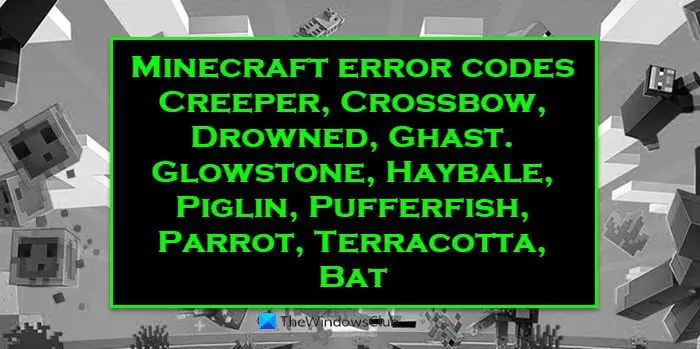
Программы для Windows, мобильные приложения, игры — ВСЁ БЕСПЛАТНО, в нашем закрытом телеграмм канале — Подписывайтесь:)
Источник
Minecraft Error Code Creeper: What is it & how to fix ?
Aww man Creepers are in the error codes now!
If you have been getting the error code Creeper in Minecraft and want to know what it is? And how to fix it? Then you have come to the right place. Stick around to know what it is and how to fix the error.
Minecraft
Minecraft is one of the biggest games in the world. It is a sandbox video game developed by Mojang. The game was created by Markus “Notch” Persson in the Java programming language. Minecraft has been a crowd favourite since its inception. The concept of doing anything you want in the game with the survival aspects is just too cool to pass on. It has been bought by Microsoft and since then it has never stopped developing it since. Minecraft has branched out to all the gaming platforms in existence. But with all these come a bunch of different errors.
Minecraft Error Code Creeper
One such error is Error Code Creeper. This error code is essentially a “cannot log in to your Microsoft account error.”- This is what a Reddit user had to say about the error.
When I try to login into my Microsoft account, it says you have limited access to some realms, marketplace items, and profiles. What do I do? Solved it, just needed to wait a few days.
So as you can see the error is not being able to log in. And there are two ways to fix this error. Another cause of this error may have something to do with the account not being authenticated for purchases. You can also fix this easily.
How to fix it?
Note : Firstly, update the Minecraft to the latest version as sometimes installing the latest version of the game, fix the issues.
Fix 1
Simply wait for a few hours & try to sign in again
Fix 2
Another way to fix it is just to allow purchases on this account.
Fix 3
You can also try clearing App Data & then restarting the game again.
If these three fixes don’t work for you & if you are using an Android or mobile device. You can follow the below mentioned fix.
Fix 4
1. Download Xbox App from PlayStore
2. Sign into the Xbox App.
3. Restart Minecraft.
4. Sign into your account on the Minecraft app.
Fix 5
Try turning off your wifi on your device & router. Wait of 10 seconds & then enable it again.
After doing this, restart the game & Sign into your account on the Minecraft app.
Many Reddit users have tried the above methods and have started playing the game again. hope you find this helpful. Happy Mining!
Источник
код ошибки крипер майнкрафт как исправить
Aww man Creepers are in the error codes now!
If you have been getting the error code Creeper in Minecraft and want to know what it is? And how to fix it? Then you have come to the right place. Stick around to know what it is and how to fix the error.
Minecraft
Minecraft is one of the biggest games in the world. It is a sandbox video game developed by Mojang. The game was created by Markus “Notch” Persson in the Java programming language. Minecraft has been a crowd favourite since its inception. The concept of doing anything you want in the game with the survival aspects is just too cool to pass on. It has been bought by Microsoft and since then it has never stopped developing it since. Minecraft has branched out to all the gaming platforms in existence. But with all these come a bunch of different errors.
Minecraft Error Code Creeper
One such error is Error Code Creeper. This error code is essentially a “cannot log in to your Microsoft account error.”- This is what a Reddit user had to say about the error.
When I try to login into my Microsoft account, it says you have limited access to some realms, marketplace items, and profiles. What do I do? Solved it, just needed to wait a few days.
So as you can see the error is not being able to log in. And there are two ways to fix this error. Another cause of this error may have something to do with the account not being authenticated for purchases. You can also fix this easily.
How to fix it?
Note : Firstly, update the Minecraft to the latest version as sometimes installing the latest version of the game, fix the issues.
Fix 1
Simply wait for a few hours & try to sign in again
Fix 2
Another way to fix it is just to allow purchases on this account.
Fix 3
You can also try clearing App Data & then restarting the game again.
If these three fixes don’t work for you & if you are using an Android or mobile device. You can follow the below mentioned fix.
Fix 4
1. Download Xbox App from PlayStore
2. Sign into the Xbox App.
3. Restart Minecraft.
4. Sign into your account on the Minecraft app.
Fix 5
Try turning off your wifi on your device & router. Wait of 10 seconds & then enable it again.
After doing this, restart the game & Sign into your account on the Minecraft app.
Many Reddit users have tried the above methods and have started playing the game again. hope you find this helpful. Happy Mining!
Крипер в Майнкрафт
Код ошибки creeper майнкрафт
Криперы в мире Minecraft
Криперы, как наемные убийцы, очень бесшумны. Их очень сложно услышать, если ты занят каким-либо делом. Именно по этой причине многие игроки не любят этого моба. Во время добычи полезных ископаемых крипер может подкрасться и взорваться, убив или сильно покалечив жертву. Перед попыткой убийства крипер предупредит вас. Он будет издавать непонятные звуки, похожие на шипение. Это значит — беги Стив, беги! Если вы играете без звука, на сложном или нормальном уровнях, ночью на улице, то вам придется не сладко. Крипер, конечно, вряд ли за раз снесет тебе все жизни, но, по крайней мере, сильно покалечит. День этого моба не убивает, в отличие от зомби или скелетов. Но, в отличие от пауков, крипер враждебен в любое время суток. Это тоже довольно плохо для игроков и делает день не безопасным.
Не знаю, можно ли отнести этот способ к способам борьбы с крипером, но я все равно расскажу вам о нем! Наверное все знают про оцелота — кошку в майнкрафте, так вот, приручаем ее и более не боимся криперов, так как они боятся кошек. Главное поглядывать за кошкой, ибо она может упасть в лаву или быть убитой враждебными мобами.
Ведение боя с крипером
Вообще, если вовремя заметить крипера и настроиться на бой, то сражаться с ним не так сложно. А вот если этот камикадзе застал тебя врасплох, то оказывать сопротивление будет в разы сложнее. У тебя будет всего полторы секунды, что бы отбежать от надувающегося противника. Тактика ведения боя с крипером разнообразна и зависит от выбранного оружия:
В боях с большим количеством противников, крипер может принести вам пользу. Следует завести это существо в самый центр бойни, что бы он был близко к другим противникам и заставить его взорваться. При самоуничтожении он нанесет урон всему, что находится рядом. Так что если ты успеешь отбежать от разгневанного камикадзе, то он не плохо покалечит других враждебных мобов. Так же можно поджечь крипера. В этом случае он просто взорвется.
Но в любых сражениях нужно уделять внимание обороне. Я настоятельно рекомендую вам позаботиться о том, что бы крипер на приближался к вашему жилищу, иначе оно может пострадать. Для обороны от крипера следует использовать следующие советы:
Культ Creeper
Вот несколько прикольных видео о крипере, в которых крипер участвует в реп-битвах с другими мобами:
А вот еще одно прикольное видео про крипера
(Всего 31 голосов. Рейтинг: 4,35 из 5)
Майнкрафт код ошибки 1 как исправить
Самая популярная песочница собрала внушительную армию фанатов, которая запускает миллионы игровых сессий ежедневно. Естественно, при таких масштабах нельзя обойтись без сбоев. Одной из популярных проблем является ошибка “Minecraft closed with exit code 1” или “TLauncher: произошла непредвиденная ошибка”, которая появляется при запуске TLauncher Forge любой версии. Сегодня мы постараемся рассказать о всех возможных причинах данного бага, а также покажем как устранить большинство из них.
Ошибка “Minecraft closed with exit code 1”
Причины ошибки в Майнкрафт
Сама ошибка указывает лишь на то, что произошел сбой. Конкретную информацию можно увидеть в информационном окне, где будет указанна сама причина. Источники проблемы могут быть разными, отчего пользователи получают различные уведомления:
Непредвиденная ошибка в TLauncher
В основном проблема появляется после смены версии ОС, применении системных обновлений или переходе на новую версию игрового лаунчера. Также стоит упомянуть про влияние модов и расширений.
Как исправить Minecraft closed with exit code 1
Мы собрали все отмеченные игроками решения, а описание сделали начиная с самых простых. Далее действуйте по-пунктам, каждый раз проверяя работоспособность игры.
Описанная ошибка в Майнкрафт является очень распространенной. Поочередно проверьте все пункты, которые обязательно должны помочь в устранении бага.
Самая популярная песочница собрала внушительную армию фанатов, которая запускает миллионы игровых сессий ежедневно. Естественно, при таких масштабах нельзя обойтись без сбоев и ошибок. Одной из популярных проблем является ошибка, которая появляется в консоли – “Minecraft closed with exit code 1” или “TLauncher: произошла непредвиденная ошибка”, при запуске TLauncher Forge любой версии.
Сегодня мы постараемся рассказать о всех возможных причинах данного бага, а также покажем как устранить большинство из них.
Причины ошибки closed with exit code 1 в Майнкрафт
Сама ошибка указывает лишь на то, что произошел сбой. Конкретную информацию можно увидеть в информационном окне, где будет указанна сама причина. Источники проблемы могут быть разными, отчего пользователи получают различные уведомления:
– В основном, указывается неизвестная ошибка, из-за которой игра была аварийно закрыта.
– Несовместимость драйверов и видеокодеков с требуемыми в Майнкрафте.
– Отсутствуют рабочие драйвера видеокарты ATI или NVIDIA.
В основном проблема появляется после смены версии ОС, применении системных обновлений или переходе на новую версию игрового лаунчера. Также стоит упомянуть про влияние модов и расширений.
Как исправить ошибку Minecraft closed with exit code 1
Мы собрали все отмеченные игроками решения, а описание сделали начиная с самых простых. Далее действуйте по-пунктам, каждый раз проверяя работоспособность игры.
1) Очень часто игра крашится из-за единичных сбоев, из чего следуют простые выводы – перезагрузить TLauncher и сам компьютер. Пробуйте.
2) Если вы дополнительно устанавливали некоторые моды, тем более левые, просмотрите карантин вашего антивируса (там могут быть заблокированы файлы игры), а лучше на время запуска отключите экран защиты.
3) Часто в описании указывается на необходимость актуальных драйверов видеокарты. Через “Диспетчер устройств” удалите, а после обновите драйвера для видеокарты. Я бы советовал использовать сторонние утилиты – NVIDIA GeForce Experience, Driver Pack Solution или Driver Booster. Также стоит упомянуть про актуальную версию Java и DirectX на компьютере.
4) Если у вас наряду с основной, есть встроенная видеокарта, то лучше её отключить. Это делается так же, через Диспетчер – правой кнопкой по ней и жмем на “Отключить”.
5) Часто после обновления всех необходимых драйверов ошибка выскакивает все равно. Здесь уже следует переустановить сам Майнкрафт. Такая переустановка игры после апдейта дров помогает чаще всего.
6) Отключите, а лучше деинсталлируйте все установленные моды.
7) Если ничего не поможет, тогда используйте лог ошибки, скопируйте его и отправьте на официальные форумы, либо в техподдержку самой игры.
Описанная ошибка в Майнкрафт является очень распространенной. Поочередно проверьте все пункты, которые обязательно должны помочь в устранении бага в консоли.
| Номер ошибки: | Ошибка 1 |
| Название ошибки: | IM_e_not_allowing_new_users |
| Описание ошибки: | Minecraft Not Working: Fatal Error(1). IM_e_not_allowing_new_users. |
| Разработчик: | Mojang |
| Программное обеспечение: | Minecraft |
| Относится к: | Windows XP, Vista, 7, 8 |
Совместима с Windows 2000, XP, Vista, 7, 8 и 10
Признаки ошибки 1
Такие сообщения об ошибках 1 могут появляться в процессе установки программы, когда запущена программа, связанная с Mojang (например, Minecraft), при запуске или завершении работы Windows, или даже при установке операционной системы Windows. Отслеживание момента появления ошибки 1 является важной информацией при устранении проблемы.
Причины ошибки 1
Ошибки типа Ошибки во время выполнения, такие как «Ошибка 1», могут быть вызваны целым рядом факторов, поэтому важно устранить каждую из возможных причин, чтобы предотвратить повторение ошибки в будущем.
Ошибки во время выполнения в базе знаний
Как исправить ошибку Minecraft 1
Ниже описана последовательность действий по устранению ошибок, призванная решить проблемы Ошибка 1. Данная последовательность приведена в порядке от простого к сложному и от менее затратного по времени к более затратному, поэтому мы настоятельно рекомендуем следовать данной инструкции по порядку, чтобы избежать ненужных затрат времени и усилий.
Шаг 1: Восстановить записи реестра, связанные с ошибкой 1
Редактирование реестра Windows вручную с целью удаления содержащих ошибки ключей Ошибка 1 не рекомендуется, если вы не являетесь специалистом по обслуживанию ПК. Ошибки, допущенные при редактировании реестра, могут привести к неработоспособности вашего ПК и нанести непоправимый ущерб вашей операционной системе. На самом деле, даже одна запятая, поставленная не в том месте, может воспрепятствовать загрузке компьютера!
В связи с подобным риском мы настоятельно рекомендуем использовать надежные инструменты очистки реестра, такие как WinThruster [Загрузить] (разработанный Microsoft Gold Certified Partner), чтобы просканировать и исправить любые проблемы, связанные с Ошибка 1. Используя очистку реестра [Загрузить], вы сможете автоматизировать процесс поиска поврежденных записей реестра, ссылок на отсутствующие файлы (например, вызывающих ошибку %%error_name%%) и нерабочих ссылок внутри реестра. Перед каждым сканированием автоматически создается резервная копия, позволяющая отменить любые изменения одним кликом и защищающая вас от возможного повреждения компьютера. Самое приятное, что устранение ошибок реестра [Загрузить] может резко повысить скорость и производительность системы.
Предупреждение: Если вы не являетесь опытным пользователем ПК, мы НЕ рекомендуем редактирование реестра Windows вручную. Некорректное использование Редактора реестра может привести к серьезным проблемам и потребовать переустановки Windows. Мы не гарантируем, что неполадки, являющиеся результатом неправильного использования Редактора реестра, могут быть устранены. Вы пользуетесь Редактором реестра на свой страх и риск.
Перед тем, как вручную восстанавливать реестр Windows, необходимо создать резервную копию, экспортировав часть реестра, связанную с Ошибка 1 (например, Minecraft):
Следующие шаги при ручном редактировании реестра не будут описаны в данной статье, так как с большой вероятностью могут привести к повреждению вашей системы. Если вы хотите получить больше информации о редактировании реестра вручную, пожалуйста, ознакомьтесь со ссылками ниже.
Мы не несем никакой ответственности за результаты действий, совершенных по инструкции, приведенной ниже – вы выполняете эти задачи на свой страх и риск.
Шаг 2: Проведите полное сканирование вашего компьютера на вредоносное ПО
Есть вероятность, что ошибка 1 может быть связана с заражением вашего компьютера вредоносным ПО. Эти вредоносные злоумышленники могут повредить или даже удалить файлы, связанные с Ошибки во время выполнения. Кроме того, существует возможность, что ошибка 1 связана с компонентом самой вредоносной программы.
Совет: Если у вас еще не установлены средства для защиты от вредоносного ПО, мы настоятельно рекомендуем использовать Emsisoft Anti-Malware (скачать). В отличие от других защитных программ, данная программа предлагает гарантию удаления вредоносного ПО.
Шаг 3: Очистить систему от мусора (временных файлов и папок) с помощью очистки диска (cleanmgr)
Со временем ваш компьютер накапливает ненужные файлы в связи с обычным интернет-серфингом и повседневным использованием компьютера. Если такие ненужные файлы иногда не удалять, они могут привести к снижению быстродействия Minecraft или к ошибке 1, возможно вследствие конфликтов файлов или перегрузки жесткого диска. Удаление таких временных файлов при помощи утилиты Очистка диска может не только устранить ошибку 1, но и существенно повысить быстродействие вашего компьютера.
Совет: Хотя утилита Очистки диска является прекрасным встроенным инструментом, она удаляет не все временные файлы с вашего компьютера. Другие часто используемые программы, такие как Microsoft Office, Firefox, Chrome, Live Messenger, а также сотни других программ не поддаются очистке при помощи программы Очистка диска (включая некоторые программы Mojang).
Из-за недостатков утилиты Windows Очистка диска (cleanmgr) мы настоятельно рекомендуем использовать специализированное программное обеспечение очистки жесткого диска / защиты конфиденциальности, например WinSweeper [Загрузить] (разработано Microsoft Gold Partner), для очистки всего компьютера. Запуск WinSweeper [Загрузить] раз в день (при помощи автоматического сканирования) гарантирует, что ваш компьютер всегда будет чист, будет работает быстро и без ошибок %%error_name%%, связанных с временными файлами.
Как запустить Очистку диска (cleanmgr) (Windows XP, Vista, 7, 8 и 10):
Шаг 4: Обновите драйверы устройств на вашем компьютере
Ошибки 1 могут быть связаны с повреждением или устареванием драйверов устройств. Драйверы с легкостью могут работать сегодня и перестать работать завтра по целому ряду причин. Хорошая новость состоит в том, что чаще всего вы можете обновить драйверы устройства, чтобы устранить проблему с Ошибка 1.
В связи с временными затратами и общей сложностью обновления драйверов мы настоятельно рекомендуем использовать утилиту обновления драйверов, например DriverDoc (разработана Microsoft Gold Partner), для автоматизации этого процесса.
Пожалуйста, учтите: Ваш файл Ошибка 1 может и не быть связан с проблемами в драйверах устройств, но всегда полезно убедиться, что на вашем компьютере установлены новейшие версии драйверов оборудования, чтобы максимизировать производительность вашего ПК.
Шаг 5: Используйте Восстановление системы Windows, чтобы «Отменить» последние изменения в системе
Восстановление системы Windows позволяет вашему компьютеру «отправиться в прошлое», чтобы исправить проблемы Ошибка 1. Восстановление системы может вернуть системные файлы и программы на вашем компьютере к тому времени, когда все работало нормально. Это потенциально может помочь вам избежать головной боли от устранения ошибок, связанных с 1.
Пожалуйста, учтите: использование восстановления системы не повлияет на ваши документы, изображения или другие данные.
Чтобы использовать Восстановление системы (Windows XP, Vista, 7, 8 и 10):
Шаг 6: Удалите и установите заново программу Minecraft, связанную с Ошибка 1
Инструкции для Windows 7 и Windows Vista:
Инструкции для Windows XP:
Инструкции для Windows 8:
После того, как вы успешно удалили программу, связанную с Ошибка 1 (например, Minecraft), заново установите данную программу, следуя инструкции Mojang.
Совет: Если вы абсолютно уверены, что ошибка 1 связана с определенной программой Mojang, удаление и повторная установка программы, связанной с Ошибка 1 с большой вероятностью решит вашу проблему.
Шаг 7: Запустите проверку системных файлов Windows («sfc /scannow»)
Проверка системных файлов представляет собой удобный инструмент, включаемый в состав Windows, который позволяет просканировать и восстановить поврежденные системные файлы Windows (включая те, которые имеют отношение к Ошибка 1).
Чтобы запустить проверку системных файлов (Windows XP, Vista, 7, 8 и 10):
Шаг 8: Установите все доступные обновления Windows
Microsoft постоянно обновляет и улучшает системные файлы Windows, связанные с Ошибка 1. Иногда для решения проблемы Ошибки во время выполнения нужно просто напросто обновить Windows при помощи последнего пакета обновлений или другого патча, которые Microsoft выпускает на постоянной основе.
Чтобы проверить наличие обновлений Windows (Windows XP, Vista, 7, 8 и 10):
Шаг 9: Произведите чистую установку Windows
Предупреждение: Мы должны подчеркнуть, что переустановка Windows займет очень много времени и является слишком сложной задачей, чтобы решить проблемы Ошибка 1. Во избежание потери данных вы должны быть уверены, что вы создали резервные копии всех важных документов, изображений, программ установки программного обеспечения и других персональных данных перед началом процесса. Если вы сейчас е создаете резервные копии данных, вам стоит немедленно заняться этим (скачать рекомендованное решение для резервного копирования), чтобы защитить себя от безвозвратной потери данных.
Пожалуйста, учтите: Если проблема 1 не устранена после чистой установки Windows, это означает, что проблема Ошибки во время выполнения ОБЯЗАТЕЛЬНО связана с аппаратным обеспечением. В таком случае, вам, вероятно, придется заменить соответствующее оборудование, вызывающее ошибку 1.
Информация об операционной системе
Сообщения об ошибках 1 могут появляться в любых из нижеперечисленных операционных систем Microsoft Windows:
Проблема с 1 все еще не устранена?
Обращайтесь к нам в любое время в социальных сетях для получения дополнительной помощи:
Об авторе: Джей Гитер (Jay Geater) является президентом и генеральным директором корпорации Solvusoft — глобальной компании, занимающейся программным обеспечением и уделяющей основное внимание новаторским сервисным программам. Он всю жизнь страстно увлекался компьютерами и любит все, связанное с компьютерами, программным обеспечением и новыми технологиями.
Код ошибки крипер что значит
Мир майнкрафта очень велик и разнообразен. В игре присутствуют различные мобы, которые могут представлять опасность для игрока или же наоборот — пользу. Сегодня мы поговорим о крипере — опасном мобе, которого бояться многие игроки. Он сделал уже немало пакостей в квадратном мире и продолжает творить зло.
Кто такой крипер?
Криперы в мире Minecraft
Криперы, как наемные убийцы, очень бесшумны. Их очень сложно услышать, если ты занят каким-либо делом. Именно по этой причине многие игроки не любят этого моба. Во время добычи полезных ископаемых крипер может подкрасться и взорваться, убив или сильно покалечив жертву. Перед попыткой убийства крипер предупредит вас. Он будет издавать непонятные звуки, похожие на шипение. Это значит — беги Стив, беги! Если вы играете без звука, на сложном или нормальном уровнях, ночью на улице, то вам придется не сладко. Крипер, конечно, вряд ли за раз снесет тебе все жизни, но, по крайней мере, сильно покалечит. День этого моба не убивает, в отличие от зомби или скелетов. Но, в отличие от пауков, крипер враждебен в любое время суток. Это тоже довольно плохо для игроков и делает день не безопасным.
Не знаю, можно ли отнести этот способ к способам борьбы с крипером, но я все равно расскажу вам о нем! Наверное все знают про оцелота — кошку в майнкрафте, так вот, приручаем ее и более не боимся криперов, так как они боятся кошек. Главное поглядывать за кошкой, ибо она может упасть в лаву или быть убитой враждебными мобами.
Ведение боя с крипером
Вообще, если вовремя заметить крипера и настроиться на бой, то сражаться с ним не так сложно. А вот если этот камикадзе застал тебя врасплох, то оказывать сопротивление будет в разы сложнее. У тебя будет всего полторы секунды, что бы отбежать от надувающегося противника. Тактика ведения боя с крипером разнообразна и зависит от выбранного оружия:
В боях с большим количеством противников, крипер может принести вам пользу. Следует завести это существо в самый центр бойни, что бы он был близко к другим противникам и заставить его взорваться. При самоуничтожении он нанесет урон всему, что находится рядом. Так что если ты успеешь отбежать от разгневанного камикадзе, то он не плохо покалечит других враждебных мобов. Так же можно поджечь крипера. В этом случае он просто взорвется.
Но в любых сражениях нужно уделять внимание обороне. Я настоятельно рекомендую вам позаботиться о том, что бы крипер на приближался к вашему жилищу, иначе оно может пострадать. Для обороны от крипера следует использовать следующие советы:
Культ Creeper
Как говорится: «сколько людей, столько и мнений». Так вот мое мнение, что за все время существования майнкрафта зародился некий культ. Я называю его культом криперов. Что это такое?
Суть культа: некое обожествление крипера, как кошек в Египте, например. Сейчас вы наверное подумаете: «автор, ты слетел с катушек». Но я вам твердо отвечаю НЕТ! Вот вы сами подумайте, какие приколы про майнкрафт мы видим чаще всего? Я, лично, про крипера. Далее, в европе сейчас существует мода, которая постепенно приходит к нам. Люди начинают носить одежду похожую на шкуру крипера. Вот вам и пример:
На этом все, конечно, эту теорию еще можно доработать, если кто то хочет, с радостью вас выслушаю. Комментируйте! Будет интересно услышать ваше мнение.
Источник

Minecraft — одна из самых популярных игр в истории. Несмотря на то, что Mojang Studios отсутствует уже более десяти лет, она продолжает выпускать новый контент для игры в виде мобов, блоков, биомов, механик, инструментов, оружия, еды и многого другого.
Тем не менее, в играх, в которые играют так же много, как Minecraft, время от времени появляются технические ошибки. В дополнение к однопользовательскому режиму игры, Minecraft также поддерживает многопользовательский режим, что эффективно удваивает шансы игроков столкнуться с ошибкой во время игры.
Хотя ошибки могут раздражать и отнимать много времени, игроки будут рады узнать, что большинство из них можно исправить довольно легко. Давайте углубимся в пять самых распространенных ошибок в Minecraft и способы их решения игроками.
Отказ в подключении и 4 другие ошибки Minecraft, с которыми вы, скорее всего, столкнетесь
5) Устаревший клиент
Ошибка «Устаревший клиент» (или «Устаревший сервер» в некоторых случаях) — это проблема, связанная с многопользовательской игрой, которая возникает, когда игровая версия сервера и копия игры игрока не совпадают. Это понятно, так как Minecraft постоянно получает новые обновления в виде снимков, основных обновлений, второстепенных обновлений, предварительных выпусков и многого другого.
Если в сообщении об ошибке указано «Устаревший сервер», это означает, что сервер, к которому пытается присоединиться игрок, использует более старую версию Minecraft по сравнению с его версией игры. Однако, если в сообщении об ошибке указано «Клиент устарел», это означает, что устарела версия проигрывателя.
Как исправить эту ошибку
Чтобы исправить ошибку «Устаревший клиент» или «Устаревший сервер», игрокам необходимо изменить свою версию игры в зависимости от того, в чем заключается ошибка.
В случае ошибки «Устаревший клиент» игрокам необходимо сменить версию игры на более новую. В случае ошибки «Устаревший сервер» им необходимо изменить свою версию игры на предыдущую, что позволит им присоединиться к серверу, на котором запущена более старая версия.
Оба действия можно выполнить с помощью вкладки «Установки» в лаунчере Minecraft.
4) В соединении отказано
Одной из наиболее распространенных многопользовательских ошибок в Minecraft является «Отказ в подключении», который возникает, когда игроки пытаются присоединиться к онлайн-серверу, но сервер, связанный с этим адресом, не может быть найден.
Причина может заключаться в неправильном вводе IP-адреса или отключении сервера.
Как исправить эту ошибку
Первое, что нужно сделать при обнаружении этой ошибки, — проверить, находится ли сервер в сети или нет. Это можно сделать с помощью различных веб-сайтов в Интернете, которые отслеживают активность сервера Minecraft, время безотказной работы и время простоя.
Любой веб-сайт сообщит игрокам, запущен ли сервер или отключен. Если сервер подключен к сети, игрокам нужно будет снова проверить IP-адрес, который они вводят. IP-адреса представляют собой длинные цепочки цифр, поэтому можно ошибиться на одну-две цифры. Перезапуск сервера также может помочь.
3) java.net.SocketException: сброс соединения
Ошибка «java.net.SocketException: Connection Reset» довольно распространена, поскольку во многом зависит от двух причин: времени безотказной работы сервера и подключения к Интернету.
Ошибка может возникнуть при резком разрыве связи между клиентом (игроком) и сервером. Обычно это означает, что сервер перезагружается или интернет-соединение игрока не работает или работает медленно.
Как исправить эту ошибку
Если сервер перезагружается, игроки могут просто подождать и попытаться убедиться, что он не отключится в течение длительного периода времени. А пока им следует проверить свое интернет-соединение, как и в случае со многими другими ошибками, упомянутыми в этом списке.
2) Не удалось войти: неверный вход
Ошибка «Не удалось войти: неверный вход» появляется, когда версия игры сервера и версия клиента не совпадают. Однако в основном это происходит, когда игрок слишком быстро пытается присоединиться к серверу после его перезапуска.
Подключение к Интернету также может оказать огромное влияние на эту проблему. Эта ошибка может возникнуть, если время ожидания подключения игрока истекает до завершения процесса входа на сервер.
Как исправить эту ошибку
Решение этой ошибки довольно простое. Во-первых, игроку необходимо проверить, находится ли сервер в сети или нет. В дополнение к этому им нужно будет проверить свою версию Minecraft, а также версию, которую использует сервер.
Наконец, игрокам необходимо проверить свое интернет-соединение, чтобы убедиться, что оно не является препятствием для присоединения к серверу.
1) io.netty.handler.timeout.ReadTimeoutException: внутреннее исключение
Эта ошибка возникает из-за того, что игра игрока не синхронизируется с сервером, на котором он может находиться или хочет присоединиться. Это еще один случай, когда интернет-соединение игрока может оказать значительное влияние на его подключение. Медленное подключение к Интернету приведет к тому, что игра не будет достаточно быстро получать данные сервера, и, следовательно, эта ошибка.
Другой причиной может быть аппаратное обеспечение игрока, т. е. его компьютер недостаточно быстро получает данные с сервера.
Как исправить эту ошибку
Существует множество ошибок, которые продолжают появляться, когда игроки играют в Minecraft, независимо от платформы, на которой они играют. Упомянутые выше ошибки — это лишь верхушка айсберга, поскольку многие ошибки встречаются не так часто и могут быть значительно более серьезными.
Однако игроки должны помнить, что у каждой ошибки есть решение. Во многих случаях решение может быть таким же простым, как проверка подключения к Интернету, перезапуск игры или повторное подключение к серверу.
|
Connection timed out: no further information как решить? Ошибка «Connection timed out: no further information» в Minecraft означает, что клиент Minecraft не может связаться с сервером Minecraft по указанному IP-адресу и порту. Это может произойти по разным причинам: Недоступность сервера: сервер может быть выключен или не работать должным образом, что приводит к ошибке «Connection timed out». Неправильный IP-адрес или порт: проверьте, что вы вводите правильный IP-адрес и порт сервера в соответствующих полях в Minecraft. Проблемы с подключением к интернету: проверьте, что у вас есть соединение с Интернетом и что оно работает должным образом. Может потребоваться проверить настройки маршрутизатора и брандмауэра. Проблемы с брандмауэром: убедитесь, что ваш брандмауэр не блокирует подключение к серверу Minecraft. Попробуйте временно отключить брандмауэр и попробовать снова подключиться. Проблемы с модификациями: если вы используете моды в Minecraft, это может привести к проблемам с подключением к серверу. Попробуйте временно отключить все моды и попробовать снова подключиться. В целом, ошибка «Connection timed out: no further information» в Minecraft может возникнуть по многим причинам, и решение проблемы может потребовать дополнительных диагностических действий и решений. автор вопроса выбрал этот ответ лучшим Karacik 3 месяца назад Ошибка «Connection timed out: no further information» в Minecraft указывает на то, что игрок не может подключиться к серверу. Это может быть вызвано различными причинами, такими как проблемы с интернет-соединением, проблемы с сервером Minecraft или проблемы на стороне игрока. Если вы сталкиваетесь с этой ошибкой, есть несколько вещей, которые можно попробовать, чтобы решить проблему:
Если ни одно из этих решений не работает, возможно, проблема связана с сетевой настройкой или настройками сервера Minecraft, и вам может потребоваться обратиться за помощью к специалистам. Точно в цель 3 месяца назад Ошибка «Connection timed out: no further information» в Minecraft означает, что клиент не может установить подключение к серверу. Это может быть вызвано несколькими причинами: Проблемы с сетью: Если вы не можете подключиться к серверу Minecraft, это может быть связано с проблемами с сетью. Возможно, у вас пропало подключение к Интернету, или же есть проблемы с маршрутизатором, который не позволяет вам подключиться к серверу. Проблемы с сервером: Возможно, сервер, к которому вы пытаетесь подключиться, временно недоступен или перегружен. В этом случае вам нужно подождать некоторое время и попробовать подключиться снова. Блокировка на стороне клиента: Некоторые антивирусные программы или брандмауэры могут блокировать подключение к серверу Minecraft. Попробуйте отключить временно защиту и повторно подключиться. Обновления: Возможно, у вас установлена устаревшая версия Minecraft, которая не совместима с сервером. Убедитесь, что вы используете последнюю версию игры. Неправильный IP-адрес: Если вы используете неправильный IP-адрес сервера, вы не сможете подключиться. Убедитесь, что вы используете правильный IP-адрес и порт сервера. В любом случае, если вы столкнулись с ошибкой «Connection timed out: no further information» в Minecraft, рекомендуется проверить свое соединение с Интернетом и убедиться, что все настройки клиента и сервера настроены правильно. Знаете ответ? |